
时间:2020-11-04 07:52:52 来源:www.win10xitong.com 作者:win10
我们在使用win10系统办公或者玩游戏的时候,有时候会发生Win10系统刚重装就很卡的问题,说真的,可能一些系统高手在遇到Win10系统刚重装就很卡的时候都不知道怎么弄。那我们应当怎么处理呢?我们不妨试试这个方法:1、桌面右键点击此电脑,在打开的菜单项中,选择属性;2、路径:控制面板 - 系统和安全 - 系统,系统窗口,点击左侧的高级系统设置就这个问题很轻松的搞定了。接下去就就是非常详细的讲解Win10系统刚重装就很卡的详尽处理措施。
方法/步骤:
1、桌面右键点击此电脑,在打开的菜单项中,选择属性;
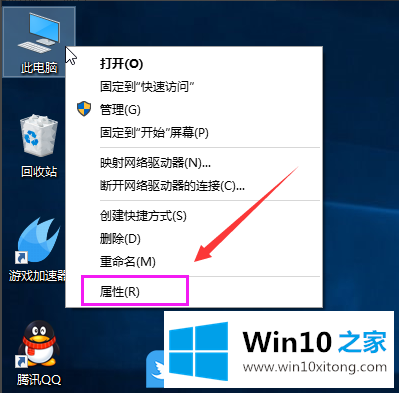
2、路径:控制面板 - 系统和安全 - 系统,系统窗口,点击左侧的高级系统设置;
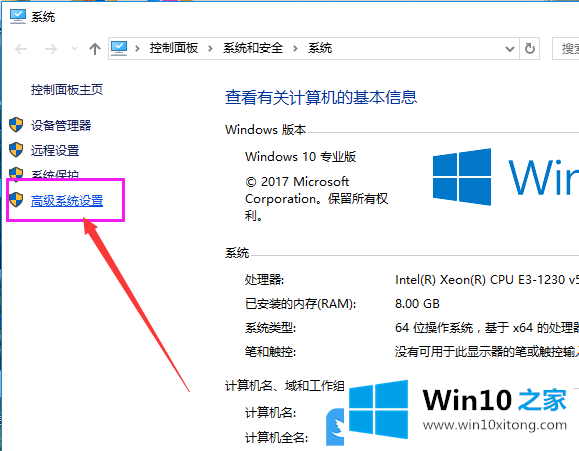
3、系统属性窗口中,切换到高级选项卡,然后点击性能(视觉效果,处理器计划,内存使用,以及虚拟内容)下的设置;
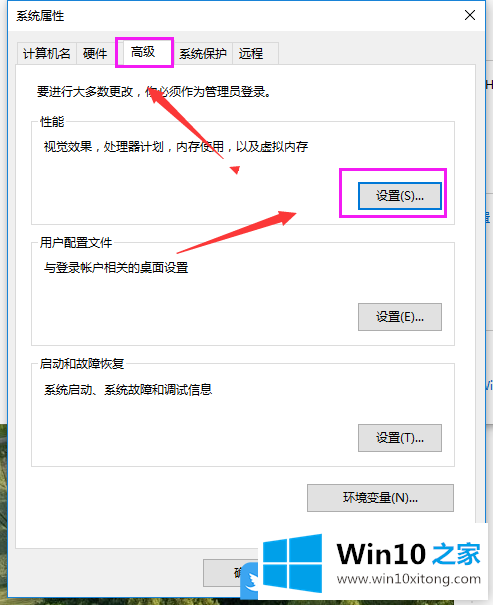
4、性能选项窗口中,切换到视觉效果,选择调整为最佳性能,然后点击应用并确定即可;
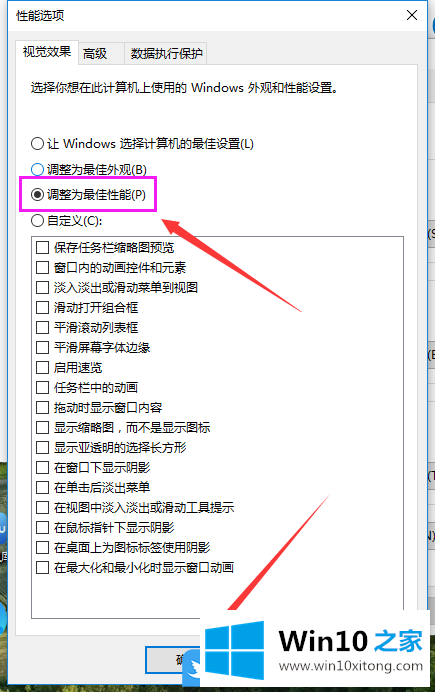
5、接下来,双击打开此电脑,在磁盘管理器中,右键点击系统盘(C盘),然后在打开的菜单项中,选择属性;
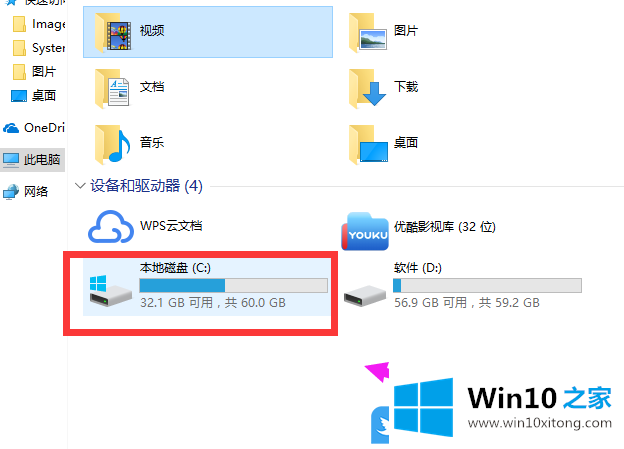
6、在属性窗口中选择磁盘清理;
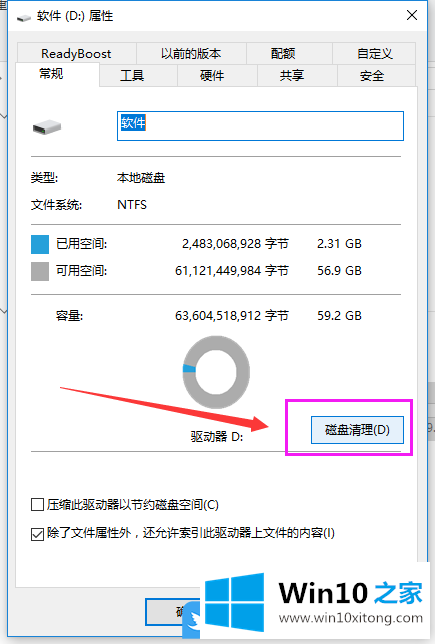
7、磁盘清理窗口会有相应的进度条,等待程序扫描系统垃圾文件;

8、先把系统文件清理了,然后再返回到这一步,勾选需要删除的垃圾文件,最后点击确定,等待垃圾文件删除完成即可;
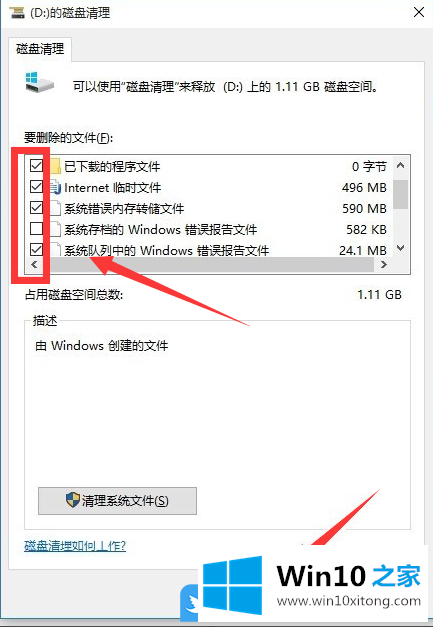
9、再回到磁盘属性窗口中,切换到工具选项卡,然后点击对驱动器进行优化和碎片整理下的优化;
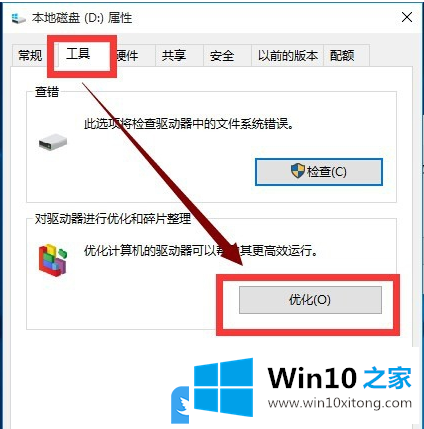
以上就是Win10系统刚重装就很卡怎么办|Win10很卡的优化方法文章。
有关Win10系统刚重装就很卡怎么解决的方法就是以上全部的内容了,如果你还需要下载电脑系统,请继续关注本站